2020-8-22 劉恩綺 客服部資深專員
摘要
經常將iPhone中的檔案備份到Mac電腦,的確是一個防止資訊丟失的好習慣。但是如果iTunes無法識別到iPhone,導致資訊備份無法進行,該怎麼辦呢?
在使用iPhone的過程中,不少果粉都習慣於將iPhone中的照片、影片、音樂等檔案同步、備份到Mac電腦上,避免發生重要資料丟失的情況。在進行資訊同步的時候,你需要用到蘋果官方的工具iTunes。但是,不少用戶會遇到在Mac電腦上,iTunes無法辨識到iPhone的問題。別怕,本教程將為你獻上幾招好用、簡單的解決方法。

當你在Mac電腦上啟動iTunes,但是提示iTunes 無法連接此 iPhone,或者你看到一個未知錯誤的提示時,可通過以下步驟進行解決。在完成每個步驟之後,可再次嘗試連接你的iPhone。
1.檢查你的Mac電腦上,是否已安裝最新版的iTunes。
2.確保你的iPhone已解鎖並顯示主螢幕。
3.確保你的iPhone已開機。
4.如果在iPhone上,你看到“要信任此電腦嗎”的警告,請解鎖裝置並點選[信任]。
5.重新啟動Mac電腦和iPhone。
6.除了iPhone,斷開所有連接到電腦的USB裝置。此外,更換USB埠以及USB連接線進行連接。
7.嘗試將iPhone連接到其他電腦上。
如果上述7種方法都無法解決iTunes辨識iPhone的問題,你可以接著嘗試以下4種進階方法解決iTunes 無法連接此 iPhone的問題。
1.將iPhone連接到Mac電腦,並解鎖iPhone和顯示主螢幕。
2.在Mac電腦上,按住Option鍵,然後點選蘋果功能表,接著選取[作業系統信息]或[作業系統報告]。
3.在左側列表中,點選[硬體]和“USB”。
4.在右側的“USB裝置樹”列表中,檢視連接的iPhone是否得到了顯示。如果是,請更新macOS作業系統或安裝最新的更新檔案。
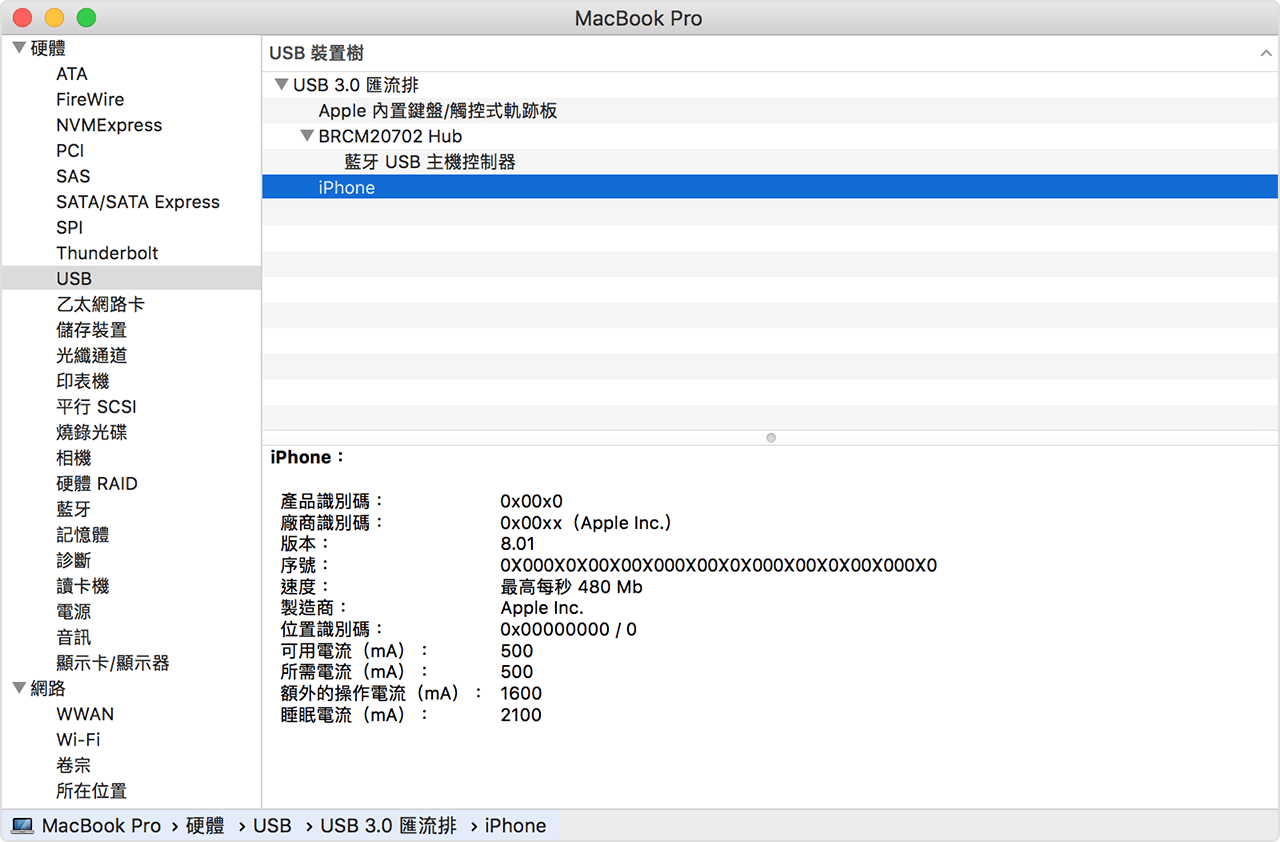
如何升级到最新版本的macOS?1.從蘋果功能表中選取[作業系統偏好設定],然後點選[軟體更新]以檢查有沒有更新。
2.如果有可用更新,點選[立即升級]按鈕進行安裝。或者點選[更多資訊]以檢視各個更新的相關信息,然後選擇特定更新進行安裝。
3.如果“軟體更新”指出 Mac作業系統 已處於最新狀態,則表示安裝的 macOS 版本和它所含的所有應用也都處於最新狀態。

當遇到由於iPhone作業系統出錯導致無法連接iTunes時,可通過修復iPhone的iOS作業系統來解決問題。Renee iPassFix是一款多功能、一體化的iOS作業系統修復軟體。它可以輕鬆解決各種類型的iOS作業系統問題,比如裝置異常情況、卡頓、無法正常啟動、黑白屏等50多種問題。此外,也可以幫你解鎖被禁的iOS裝置和鎖屏密碼,功能十分強大。
第一步:將您的iPhone連接到電腦。在軟體主界面上選擇[修復裝置]功能。
![在軟體主界面上選擇[修復裝置]功能](https://net.reneelab.com/wp-content/uploads/sites/7/2020/01/iPassFix1.png)
第二步:點選[修復]按鈕後,即可執行作業系統修復操作。執行前,作業系統會自動下載韌體,或者用戶也可以選擇手動下載並匯入韌體。(切記,如果勾選了[全面修復]選項,那麼iPhone 資訊將被清空。)
![點選[修復]按鈕後,即可執行作業系統修復操作](https://net.reneelab.com/wp-content/uploads/sites/7/2020/01/iPassFix2.png)
第三步:修復裝置操作完成後,斷開iPhone與PC之間的連接即可。

部分果粉會在iTunes的設定中,開啟了iPhone連接電腦後自動同步的功能。iTunes無法辨識iPhone,可能是由於同步中的特定內容而導致沒有響應。為了確認問題是否有特定內容所致,可嘗試關閉自動同步的功能,然後再次連接iPhone。
1.打開iTunes。然後在Mac電腦螢幕的頂部功能表欄中,選取[iTunes]和[偏好設定]。
2.點選[裝置]標籤並勾選[避免iPod、iPhone和iPad自動同步]。
3.點選[好]按鈕。
4.將iPhone連接到電腦。
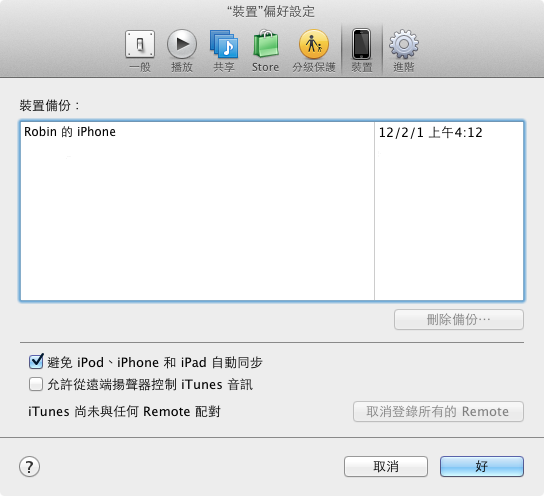
在嘗試過以上所有方法後,iPhone依然無法在Mac電腦上連接到iTunes,你可以將iPhone回復原廠設定。
Tips此項操作會刪除iPhone中的所有資訊,在操作前請先備份好重要資料,以免誤刪珍貴的資訊。
1.在主螢幕中點選[設定],然後點選[一般]。
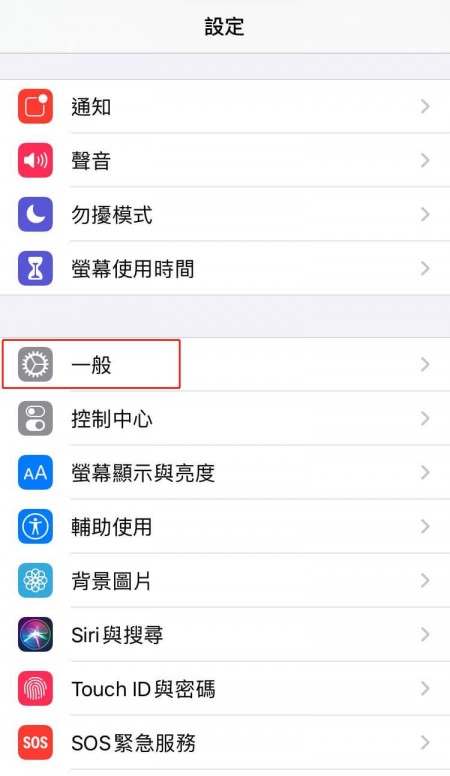
2.在通用列表底部,點選[重置]。
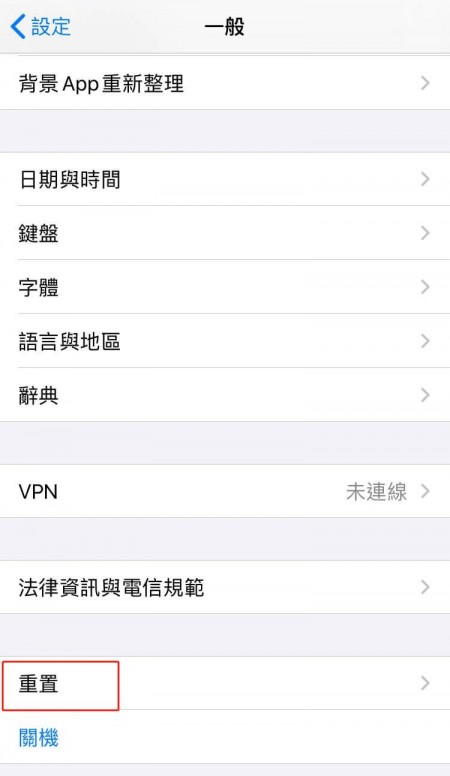
3.選擇[清除所有內容和設定]。如果你已事先備份好資訊,點選[立即清除]即可。
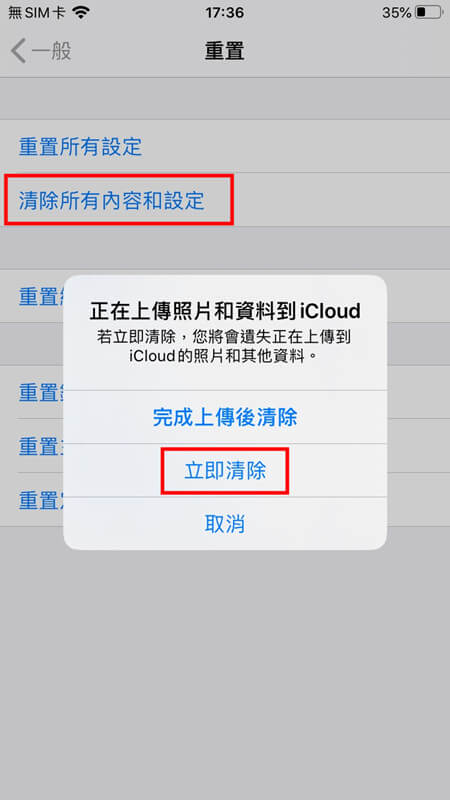
如果你的iPhone還是無法被iTunes辨識,就可能是iPhone或者Mac電腦的硬體發生了故障,請聯繫蘋果官方售後服務,進行維修處理。





